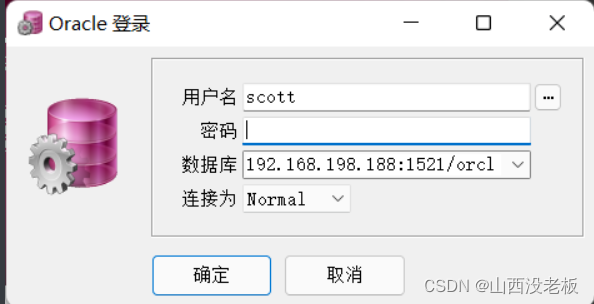CentOS 7 安装Oracle 11g
准备工作:将Linux版Oracle压缩包放进/tmp目录下
第一步:
使用 ifconfig 命令查看自己的ip ,记住这个ip,我们需要用它去配置一个主机名。
切换root用户,输入命令 vi /etc/hosts,进入编辑模式。编辑内容如下:

到此,我们输入 exit 命令退出root用户。
输入命令 cat /etc/hosts 进行查看并检验。一定要确保是自己的ip+主机名。
第二步:关闭selinux ,编辑 /etc/selinux/config文件,设置SELINUX= enforcing 为SELINUX=disabled(root用户)
切换为root用户:输入命令 vi /etc/selinux/config 进入编辑模式,将SELINUX设置为禁用。
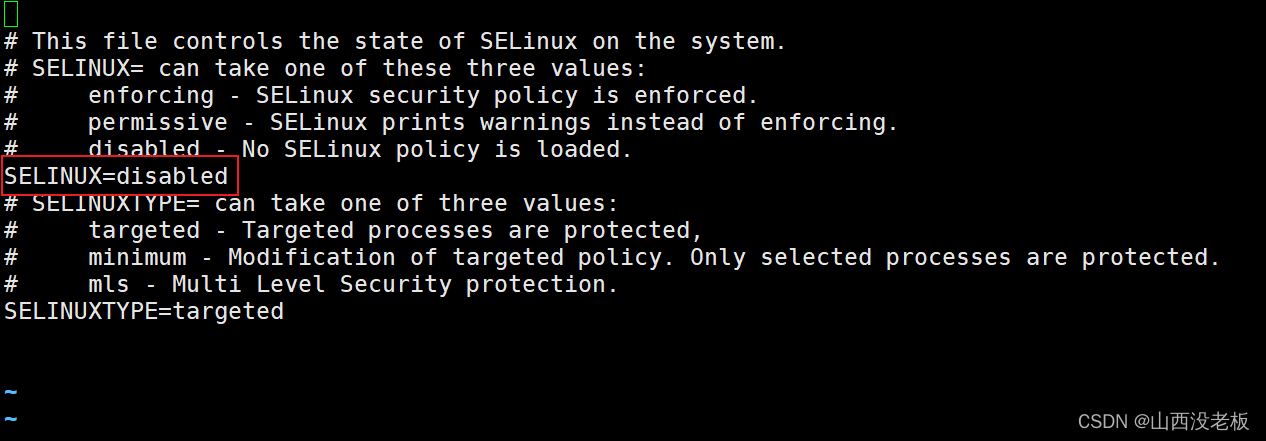
第三步:开放1521端口号

重启防火墙

**第四步:安装Orange11g依赖包。(这一步一定要确保有网,因为我们是从yum中下载的)(root用户)
yum -y install gcc make binutils gcc-c++ compat-libstdc+±33 elfutils-libelf-devel elfutils-libelf-devel-static elfutils-libelf-devel ksh libaio libaio-devel numactl-devel sysstat unixODBC unixODBC-devel pcre-devel libXp***第五步:修改内核参数:vi /etc/sysctl.conf(root用户)
输入命令 vi /etc/sysctl.conf,进入编辑模式。添加以下设置(在文件的最后):
io-max-nr = 1048576fs.file-max = 6815744kernel.shmall = 2097152kernel.shmmax = 1073741824kernel.shmmni = 4096kernel.sem = 250 32000 100 128net.ipv4.ip_local_port_range = 9000 65500net.core.rmem_default = 262144net.core.rmem_max = 4194304net.core.wmem_default = 262144net.core.wmem_max = 1048576然后输入命令 sysctl -p 使刚刚修改的内核参数生效。
第六步:修改用户的限制文件,编辑 /etc/security/limits.conf(root用户)
输入命令 vi /etc/security/limits.conf 进入编辑模式。添加以下设置(在文件的最后):
oracle soft nproc 2047oracle hard nproc 16384oracle soft nofile 1024oracle hard nofile 65536oracle soft stack 10240第七步: 修改/etc/pam.d/login文件,添加以下设置(在文件的最后):(root用户)
session required /lib64/security/pam_limits.sosession required pam_limits.so第八步:修改/etc/profile文件:
输入命令 vi /etc/profile 进入编辑模式,添加以下设置(在文件的最后):(root用户)
if [ $USER = "oracle" ]; then ulimit -u 16384 -n 65536fi其中oracle是用户,也就是说我们后面会创建一个oracle用户,所以尽量不要改动,不然后面许多地方都要改动。然后输入命令 source /etc/profile 使其生效
第九步:添加oinstall 、dba 组,新建oracle用户并加入oinstall、dba组中(root用户)
输入命令添加一个组 groupadd oinstall
再添加一个组 groupadd dba
注意:这里的组名也是可以修改的,但是同理,这里改了后面许多地方都需要改动,所以这里不建议修改。
输入命令创建用户并添加到刚刚创建的组中 useradd -g oinstall -G dba oracle
输入命令给用户设置密码 passwd oracle
第十步:创建安装目录、修改文件权限(root用户)
mkdir -p /u01/app/oracle/product/11.2.0mkdir -p /u01/app/oracle/oradatamkdir -p /u01/app/inventorymkdir -p /u01/app/oracle/fast_recovery_areachown -R oracle:oinstall /u01/appchmod -R 775 /u01/app/这里的目录也是可以修改的,但是同理,这里改了后面许多地方都需要改动,所以这里不建议修改。第十一步:解压oracle软件包(root用户)
为了跟文档一样,我在这一步将之间拖拽进来的Oracle压缩包剪贴到tmp目录下,该目录主要是存放一些临时文件的
进入Oracle压缩包的所在位置。输入命令:
unzip linux.x64_11gR2_database_1of2.zip && unzip linux.x64_11gR2_database_2of2.zip
第十二步:切换到oracle用户,设置oracle用户环境变量
输入命令:su - oracle 切换到oracle用户
注意:注:su 和 su - 进入的目录是不一样的,su 会保持前者的用户环境, 而 su - 会新建一个目的用户的环境。
输入命令: vi .bash_profile 进入编辑模式。添加以下设置(在文件的最后):
export PATHORACLE_BASE=/u01/app/oracleORACLE_HOME=$ORACLE_BASE/product/11.2.0ORACLE_SID=orclPATH=$PATH:$ORACLE_HOME/binexport ORACLE_BASE ORACLE_HOME ORACLE_SID PATH第十三步:编辑静默安装响应文件
切换到root用户进入oracle安装包解压后的目录
cd /tmp/database/response/
建议:以后我们需要该一些配置文件的时候,尽量备份一下,即使改崩了也不慌。
cp db_install.rsp db_install.rsp.bak
然后输入命令 vi /tmp/database/response/db_install.rsp 修改文件,需要修改的内容如下:
oracle.install.option=INSTALL_DB_SWONLYORACLE_HOSTNAME=主机名(myhost)UNIX_GROUP_NAME=oinstallINVENTORY_LOCATION=/u01/app/inventorySELECTED_LANGUAGES=en,zh_CNORACLE_HOME=/u01/app/oracle/product/11.2.0ORACLE_BASE=/u01/app/oracleoracle.install.db.InstallEdition=EEoracle.install.db.DBA_GROUP=dbaoracle.install.db.OPER_GROUP=dbaDECLINE_SECURITY_UPDATES=true如果不好找的话,就进入命令模式通过 /查询内容 这种方式进行查找 比如:/oracle.install.option第十四步:根据响应文件安装oracle 11g
到这一步才是安装,前面都是准备工作。
切换到oracle用户下 su - oracle
输入命令进入 cd /tmp/database/ 目录
输入命令:unset DISPLAY
然后输入命令:./runInstaller -silent -ignorePrereq -ignoreSysPrereqs -responseFile /tmp/database/response/db_install.rsp
然后等待安装就好,出现以下情况,则代表成功:
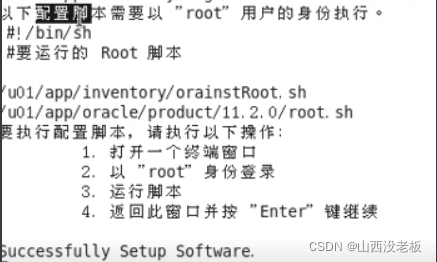
到这一步的时候,千万不要动!!!!
按照提示,再打开一个终端窗口,切换到root用户
输入命令:sh /u01/app/inventory/orainstRoot.sh
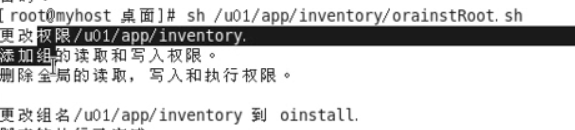
输入命令:sh /u01/app/oracle/product/11.2.0/root.sh

然后就可以关闭这个终端了,接着回到刚刚那个窗口敲回车。
第十五步:用oracle用户登录配置监听
输入命令:export DISPLAY=localhost:0.0
输入命令:netca -silent -responseFile /tmp/database/response/netca.rsp
出现以下情况表示成功:
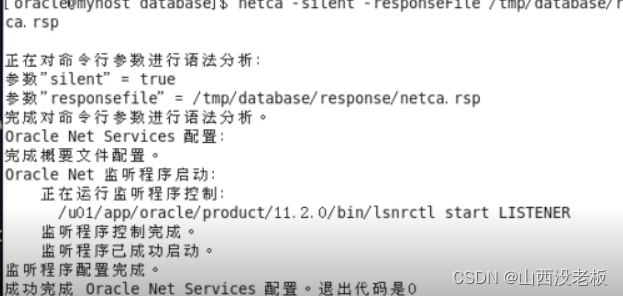
成功运行后,会在/u01/app/oracle/product/11.2.0/network/admin/ 中生成listener.ora和sqlnet.ora两个文件。
输入命令 ll -a /u01/app/oracle/product/11.2.0/network/admin/ 就可以看到。
第十六步:建立新库,同时建立对应的实例
输入命令 su 切换到root用户
输入命令 vi /tmp/database/response/dbca.rsp 进入编辑模式,修改以下参数:
如果不方便查找就进入命令模式。输入 /内容 进行查找 比如: /GDBNAMEGDBNAME = "orcl"SID = "orcl"SYSPASSWORD = "oracle"SYSTEMPASSWORD = "oracle"SYSMANPASSWORD = "oracle"DBSNMPPASSWORD = "oracle"DATAFILEDESTINATION =/u01/app/oracle/oradataRECOVERYAREADESTINATION=/u01/app/oracle/fast_recovery_areaCHARACTERSET = "ZHS16GBK"TOTALMEMORY = "1638"进行静默安装:
输入命令:su - oracle
输入命令执行文件:dbca -silent -responseFile /tmp/database/response/dbca.rsp
等到100%就代表成功了。
输入命令登录数据库:sqlplus sys/sys as sysdba
第十七步:linux上启动Oracle数据库
以下命令只能在oracle用户下执行
启动和关闭数据库
通过sqlplus连接上数据库
sqlplus / as sysdba
执行starup命令启动数据库
SQL>startup --启动数据库-- 关闭数据库,需要先登陆sqlplusSQL>shutdown immediate --关闭数据库启动监听器:
lsnrctl start--启动监听器 lsnrctl stop--关闭监听器 lsnrctl status --查看监听器的状态监听启动后,需要等一会,那么我们就可以windows操作系统上面进行远程连接了。